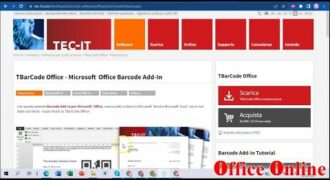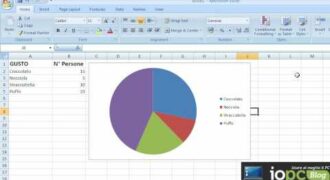Creare un grafico su Word è un’operazione molto semplice e veloce da eseguire. Word offre diverse opzioni di grafici, tra cui grafici a barre, a torta, a dispersione e molti altri, che possono essere personalizzati in base alle esigenze dell’utente. Per creare un grafico su Word, basta selezionare i dati da rappresentare, scegliere il tipo di grafico desiderato e personalizzarlo con colori, etichette, legende e altri elementi grafici. In questo modo, è possibile creare grafici chiari e professionali per presentazioni, relazioni o documenti di lavoro.
Come si crea un grafico?
Creare un grafico su Word è un’operazione molto semplice. Segui questi passaggi:
- Apri il documento Word e seleziona la scheda “Inserisci” nella barra del menu in alto.
- Nella sezione “Illustrazioni”, seleziona “Grafico”.
- Si aprirà una finestra di dialogo dove potrai scegliere il tipo di grafico da creare. Seleziona quello che preferisci e clicca su “OK”.
- Si aprirà una tabella di Excel con dati di esempio. Sostituisci questi dati con quelli che vuoi utilizzare per il tuo grafico. Ricorda che i dati devono essere organizzati in colonne o righe.
- Personalizza il tuo grafico selezionando le opzioni disponibili nella scheda “Strumenti grafico” che apparirà in alto. Potrai scegliere il tipo di grafico, il formato, il colore e altri dettagli estetici.
- Una volta terminato il processo di personalizzazione, clicca su “Chiudi” per tornare al documento Word. Il tuo grafico sarà ora visibile nel punto in cui hai deciso di inserirlo.
Come puoi vedere, creare un grafico su Word è un’operazione molto intuitiva e veloce. Con pochi clic, potrai aggiungere un elemento grafico al tuo documento per renderlo più chiaro e accattivante.
Come mettere grafici Excel su Word?
Se hai creato un grafico in Excel che vuoi includere nel tuo documento di Word, ecco i passaggi da seguire:
- Seleziona il grafico in Excel che vuoi copiare in Word.
- Clicca su “Copia” o premi Ctrl + C per copiare il grafico.
- Vai al documento di Word in cui vuoi inserire il grafico.
- Clicca dove vuoi inserire il grafico nel documento di Word.
- Clicca su “Incolla” o premi Ctrl + V per incollare il grafico dallo stato della clipboard di Windows.
- Modifica le dimensioni del grafico se necessario, trascinando i bordi del grafico.
- Modifica il grafico come desideri, utilizzando gli strumenti per la formattazione del grafico di Word.
Seguendo questi semplici passaggi, potrai facilmente inserire il tuo grafico Excel nel tuo documento di Word e personalizzarlo come preferisci.
Come copiare un grafico su Word?
Per copiare un grafico su Word, devi seguire questi passaggi:
- Crea il grafico: per creare un grafico su Word, seleziona la scheda “Inserisci” e scegli il tipo di grafico che desideri.
- Personalizza il grafico: dopo aver creato il grafico, personalizzalo aggiungendo etichette, colori e stili.
- Seleziona il grafico: seleziona il grafico che desideri copiare facendo clic su di esso.
- Copia il grafico: fai clic con il pulsante destro del mouse sul grafico selezionato e scegli “Copia” dal menu a tendina.
- Incolla il grafico: vai alla posizione in cui desideri inserire il grafico su Word e fai clic con il pulsante destro del mouse. Scegli “Incolla” dal menu a tendina e il grafico verrà inserito nella posizione desiderata.
- Formatta il grafico: una volta incollato il grafico, puoi formattarlo ulteriormente aggiungendo bordi, effetti e stili di testo.
Seguendo questi passaggi, sarai in grado di copiare e incollare facilmente un grafico su Word.